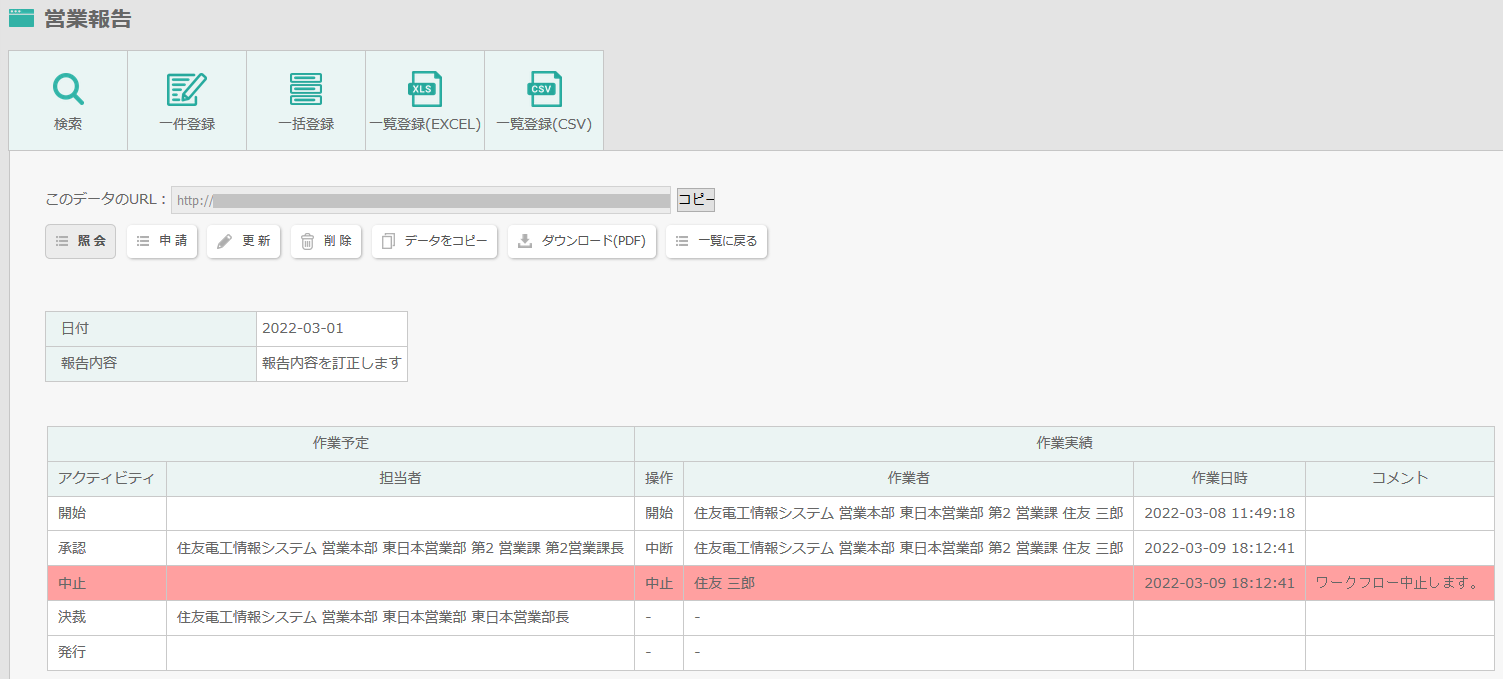申請を取り下げる(ワークフローを中止する)
決裁されるまでは、申請を取り下げることができます。
申請を取り下げることを、「ワークフローを中止する」(ワークフロー中止)と言います。
ワークフローを中止する
ワークフローを中止できるのは、以下のユーザです。
- 申請者
- 申請者の代理人
- 申請者の上長
- 申請者の上長の代理人
申請者の上長とは
申請者が所属する組織グループの、代表グループのメンバーです。
たとえば、申請者が総務課員の場合、申請者の上長は総務課長です。総務部長は、申請者の上長に該当しません。

申請者が中止する
状況照会をクリックします。
本人が作成に、自分がデータを登録・申請したアプリが表示されます。
アプリを選択します。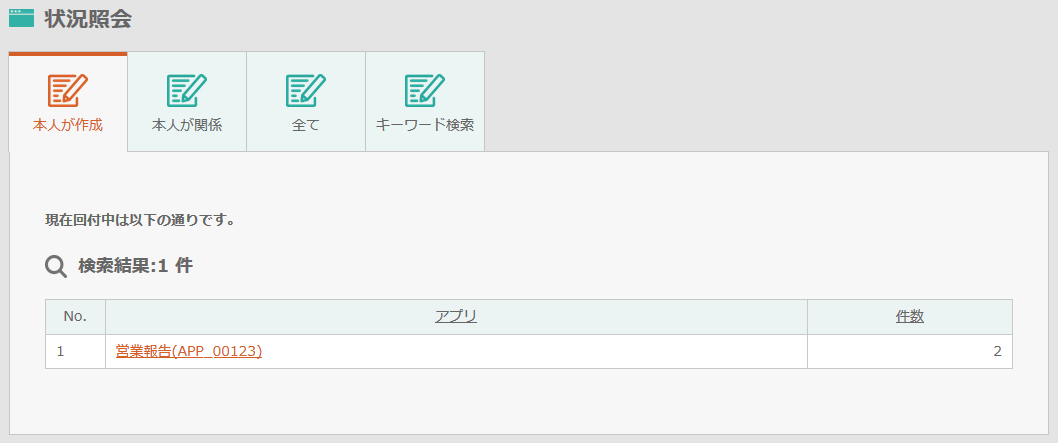
自分が申請したデータの一覧が表示されます。
中止するデータをクリックします。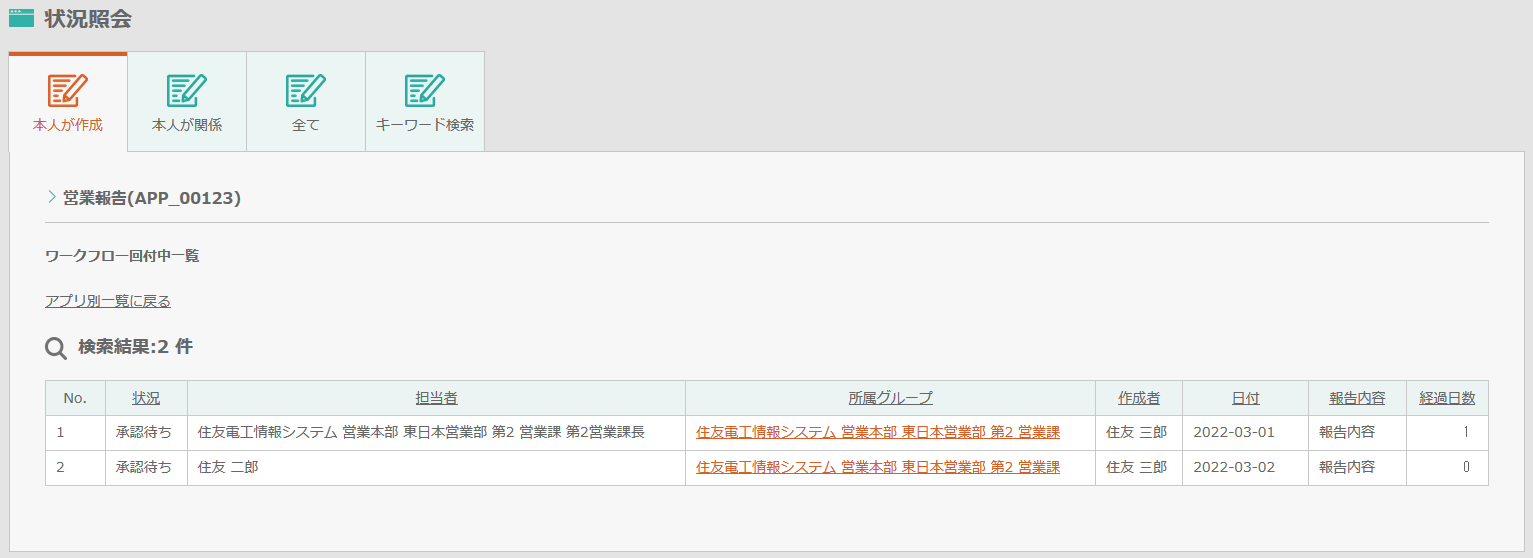
データの照会画面が表示されます。
ワークフロー中止ボタンをクリックします。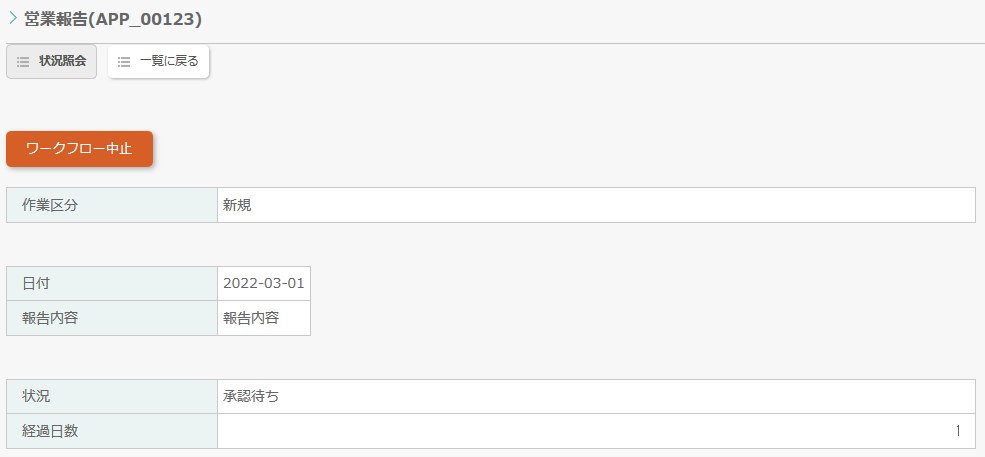
コメントに中止する理由などを入力して、ワークフロー中止ボタンをクリックします。
コメントの入力は任意です。入力しなくても、中止できます。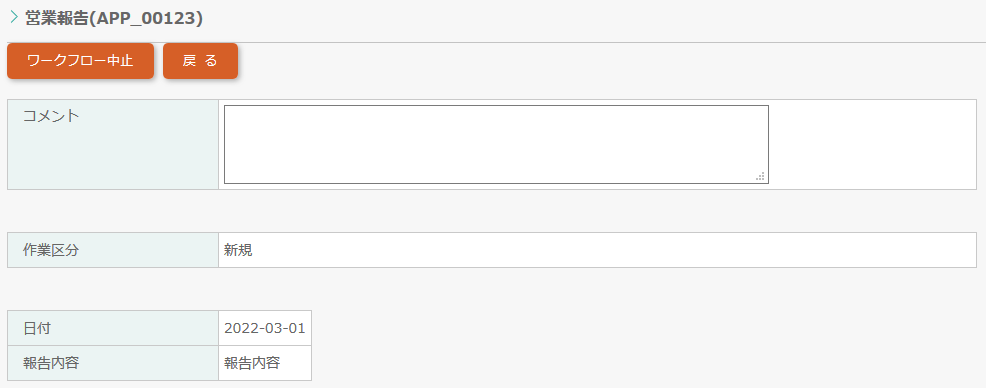
中止したデータは、ワークフロー開始前(申請前)に戻ります。
中止したデータは、状況照会には表示されません。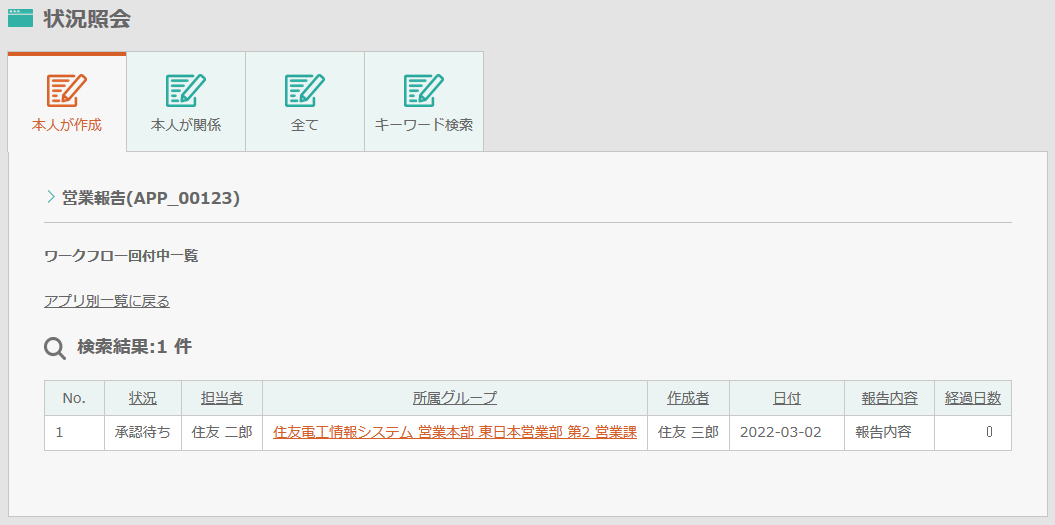
申請待ちに表示されます。
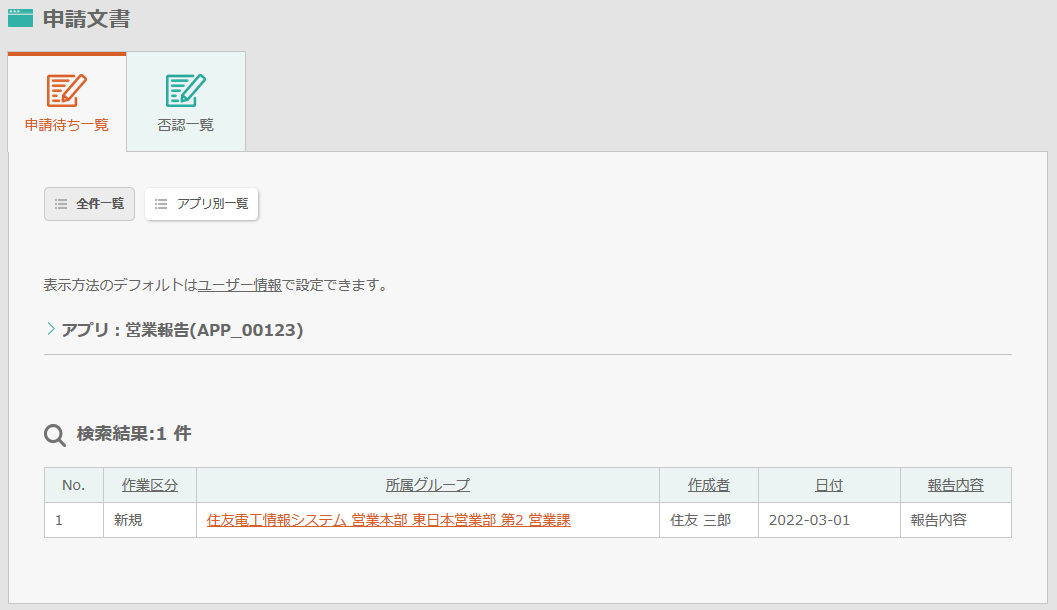
作業実績に、中止が記録されます。

申請者の上長が中止する
状況照会をクリックします。
本人が関係 でアプリを選択します。
承認者の代理人となっている場合、部下が登録・申請したデータが表示されます。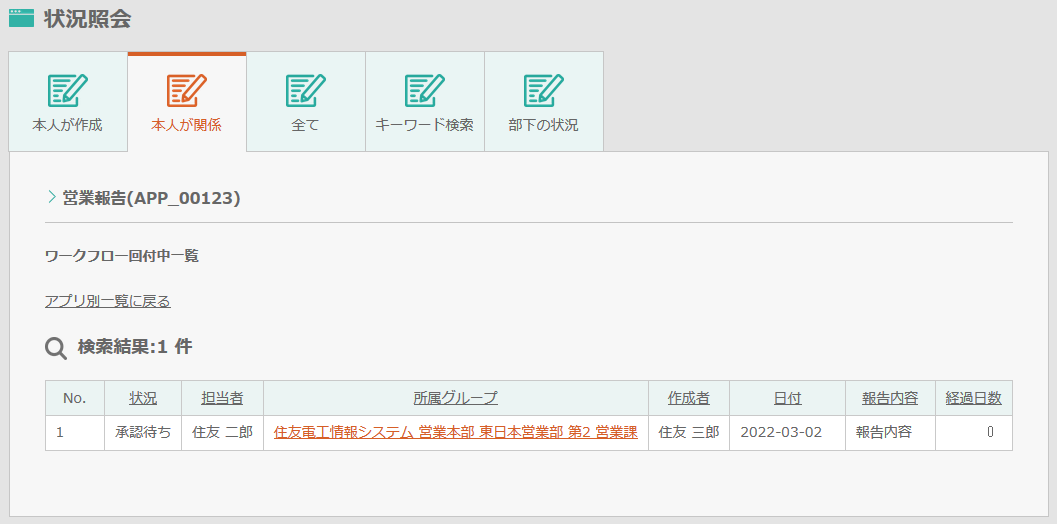
申請者が中止する③~⑤と同じ操作を行い、ワークフローを中止します。
中止報告メール
ワークフローを中止すると、申請者と承認済および承認予定の担当者に中止報告メールが送信されます。
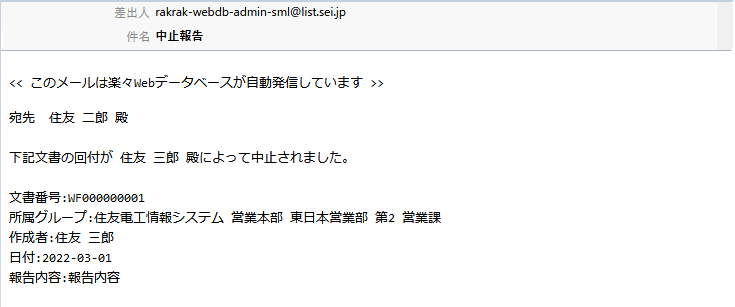
データを訂正して再申請する
ワークフローを開始した後に訂正したい場合には、ワークフローを中止します。訂正した後、再申請します。
状況照会から、ワークフローを中止します。 申請者が中止する①~⑤の操作を行い、ワークフローを中止します。
アプリからデータを訂正し、申請します。 アプリを選択し、データを検索します。
更新画面で更新ボタンをクリックすると、申請画面に遷移します。
ワークフロー中止のコメントを確認する
ワークフローを中止すると、データはワークフロー開始前に戻ります。
中止する際に入力したコメントは、アプリの一件照会画面で確認できます。
一件照会画面の下部に、作業実績が表示されます。コメントも表示されます。